Un truco para el antes y el después en Lightroom
Un truco para el antes y el después en Lightroom
A veces las cosas más sencillas son las más valiosas, ya sabéis…menos es más!!!. Y precisamente de eso se trata el videotutorial de los jueves. Un consejo express para lightroom o para photoshop, en el que en menos de 5 minutitos aprendemos algo muy sencillo y a la vez tremendamente útil. Vamos allá.
Hoy vamos a aprender un pequeño truco que yo cuando descubrí me ahorró muuucho tiempo y muchos click, y ya sabéis…el tiempo es oro amigos. Cuantas veces has intentado ver el antes y después de una fotografía, pero no comparándola con el RAW? No me entiendes? No, no me he vuelto loco, te pongo un ejemplo muy práctico.
He procesado esta fotografía en blanco y negro, para hacerlo, tal y como vimos en el videotutorial de procesado en blanco y negro (donde por cierto te regalo un preset para lightroom, así que vete a descargarlo ya!!!). Tras realizar la conversión básica a blanco y negro he realizado una serie de ajustes de revelado para contrastar esas basuras de blanco y negros que aparecen por defecto. Además he realizado un clonado del cable, en fin que le he dado cañita de la buena.

El caso es que, para analizar cada paso que doy, me gusta ir viendo el antes y el después. El problema que nos encontramos en estas situaciones es que si pulso Mays+S para ver el antes y el después, se compara con el archivo RAW, el cual estaba en color, y ya no me sirve para analizar lo que estoy haciendo.
Para solucionar esto, lo normal es abrir el panel de historia y clickar en el paso con el cual lo queremos comparar, y luego clickar con el actual, e ir clickando uno y otro sucesivamente. ¿Efectivo? SI, desde luego…¿cómodo? para nada!!! Hay que abrir el panel de historia cada vez, e ir clickando uno y otro alternativamente, si tienes que hacer eso tras cada paso que des…pfffffff…!!!!
Pero no desesperes que hay solución para todo, y para eso está este consejo de lightroom… Si cuando estás en el panel de historia, vas al paso que quieres usar como «antes» y clickas en el botón derecho, verás este cuadro de diálogo.
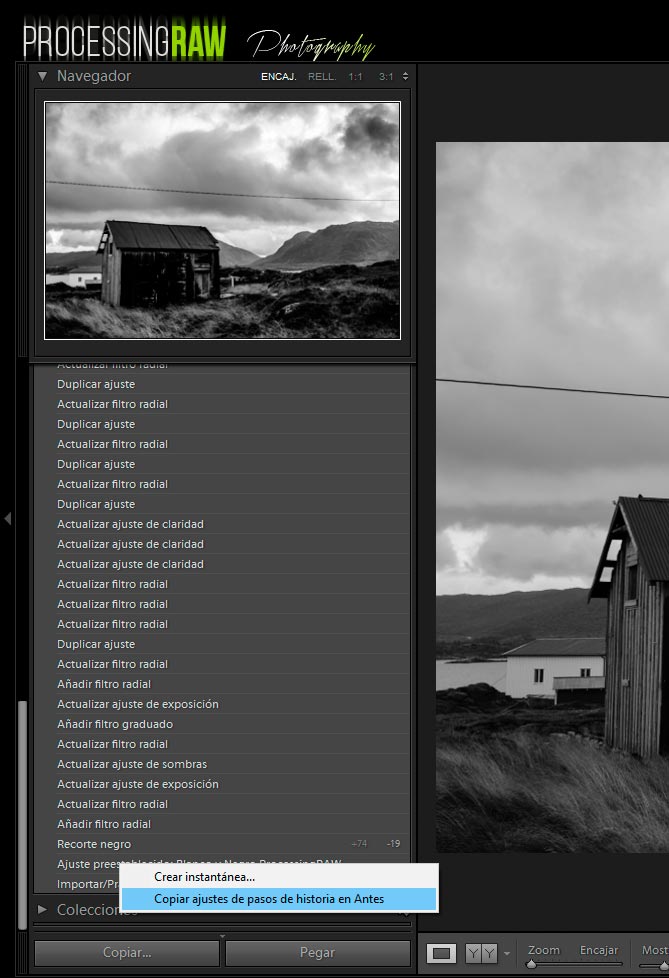
Ahora, solo tienes que clickar en donde indica copiar ajustes de pasos de historia en antes y ya está!!! Ese paso se ha establecido como el ANTES para todos tus antes y después en lightroom!!! Ahora ya puedes ir clickando Mays+S en cada paso que des, para poder ver el antes y después comparándolo con el paso que a ti te interese!!.
Fácil, verdad?? Tan sencillo, y taaaan útil!!!
Ya sabéis amigos, a partir de ahora a hacer antes y después en lightroom!!!!
Un saludo amigo!!!




Estimadísimo Antonio, gracias por la generosidad de compartir tus conocimientos con quienes estamos deseosos de aprender.
Es de grandes compartir el conocimiento.
Te mando un afectuoso abrazo desde Buenos Aires, Argentina.
Saludos, Claudio
Me encantó el revelado.
Espero no tener dudas, sino estaré escribiéndote otra vez.
Saludos.
Me encantó el revelado.
Trataré de hacerlo en mi casa y si tengo dudas, te vuelvo a escribir.
Saludos.
Atte. Lourdes
Hola como hago para restaurar que al apretar mayúscula «S» me vuelva a mostrar el estado RAW? gracias.
El ganar tiempo es una maravilla, abreviar con el teclado ayuda mucho gracias. Pero sabrias decirme como puedo activar para que salgan las diferentes opciones de «antes/después» que solía salir bajo la fotografia? Tampoco me sale la opción de mostrar mascara. Es muy raro.
Ya lo he solucionado, gracias. Pulsando «T»
Saludos
Y si quiero volver a que mi antes sea el raw???
Deberias meter dos capas, una con el RAW, otra con el raw revelado y luego vas procesando.
La silueta se parece a la de Julie Andrews en Sonrisas y Lágrimas…
¿Qué silueta?
Antonio el video genial como siempre, los consejos son muy utiles.
Pero me gustaria saber de quien es la silueta que aparece en la pared de la casa con los brazos abiertos….
un saludo.
Genial, como siempre.
Un saludo.